Vous avez récemment acquis un MacBook Pro 2016 en 13 ou 15 pouces doté d’une Touch Bar et par conséquent d’un lecteur d’empreinte digitale Touch ID ? Alors, l’une des premières choses à faire est de configurer Touch ID sur Mac. Ce qui vous permettra de déverrouiller votre Mac et d’effectuer des achats en ligne via Apple Pay, iTunes Store et App Store sans avoir à saisir manuellement votre mot de passe, donc avec une gestion transparente de votre identifiant (Apple ID). Pensez en complément de lecture à lire notre tutoriel pratique pour Configurer Apple Pay sur iPhone, iPad…
Configurer Touch ID sur Mac (MacBook Pro) : Ajouter une ou plusieurs empreintes
Allez dans le Dock et cliquez sur l’icône des Préférences système sur le module de gestion de Touch ID. Faites en sorte que votre doigt soit sec et propre. Cliquez ensuite sur la croix « Ajouter une empreinte » et suivez la procédure à l’écran.
Comme avec un iPhone moderne, vous devez suivre les étapes et poser votre doigt sur le capteur Touch ID qui se situe en haut à droite du clavier du MacBook Pro. Il n’est pas nécessaire d’exercer une pression démesurée.
Vous devez poser et retirer votre doigt lorsque vous y êtes invité. N’hésitez pas à le déplacer légèrement durant la phase d’apprentissage. En fin d’opération, nous vous invitons à recommencer l’opération avec d’autres doigts. Vous pouvez ajouter jusqu’à 5 doigts ave le Touch ID de votre MacBook Pro.
Configurer Touch ID sur Mac (MacBook Pro) : plus d’informations
Vous pouvez désormais vous rendre sur n’importe quel site qui supporte la technologie Apple Pay ou sur les iTunes Store, App Store et iBooks Store. Au moment du paiement, vous devrez simplement confirmer l’achat en posant votre doigt enregistré sur le capteur Touch ID. Pour informations, le Touch ID permet également d’allumer, mettre en veille ou bien éteindre votre Mac rapidement.
En touchant trois fois de suite ce capteur cela a pour effet d’ouvrir directement la fenêtre des Options d’accessibilité de votre Mac. La combinaison de la touche Commande (cmd) + Touch ID a pour effet d’activer ou désactiver VoiceOver, etc.




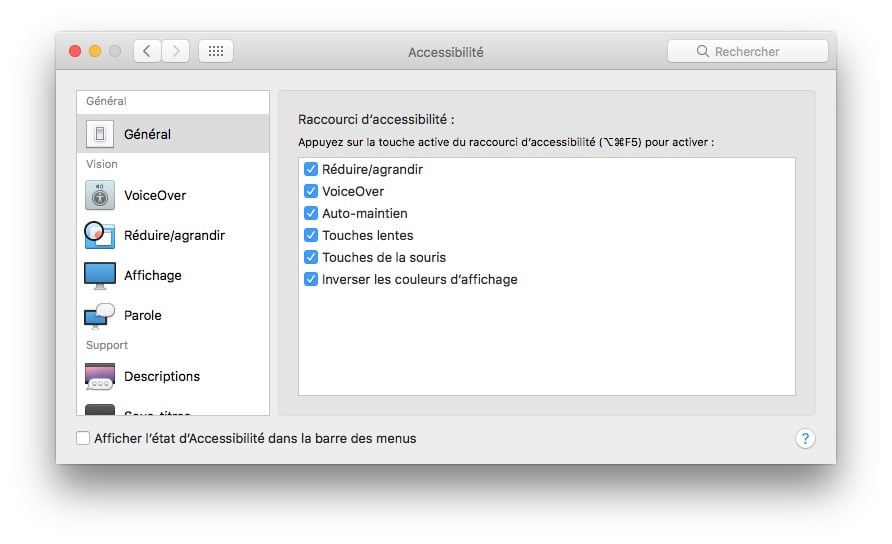
Hello,
Sur mon MBP 13″ 2016 sous High Sierra, mes empreintes disparaissent des préférences Touch ID, pratiquement à chaque sortie d’éveil!
Que faire?
Hello,
Sur mon MBP 13″ 2016 sous High Sierra, mes empreintes disparaissent des préférences Touch ID, pratiquement à chaque sortie d’éveil!
Que faire?
J’ai un MacBook Pro
Mais je ne vois pas la touch ID